Vue avant
La présente section contient des informations sur les boutons de commande, les voyants et les connecteurs situés à l'avant du serveur.
Vue avant de la configuration d’unités 2,5 pouces
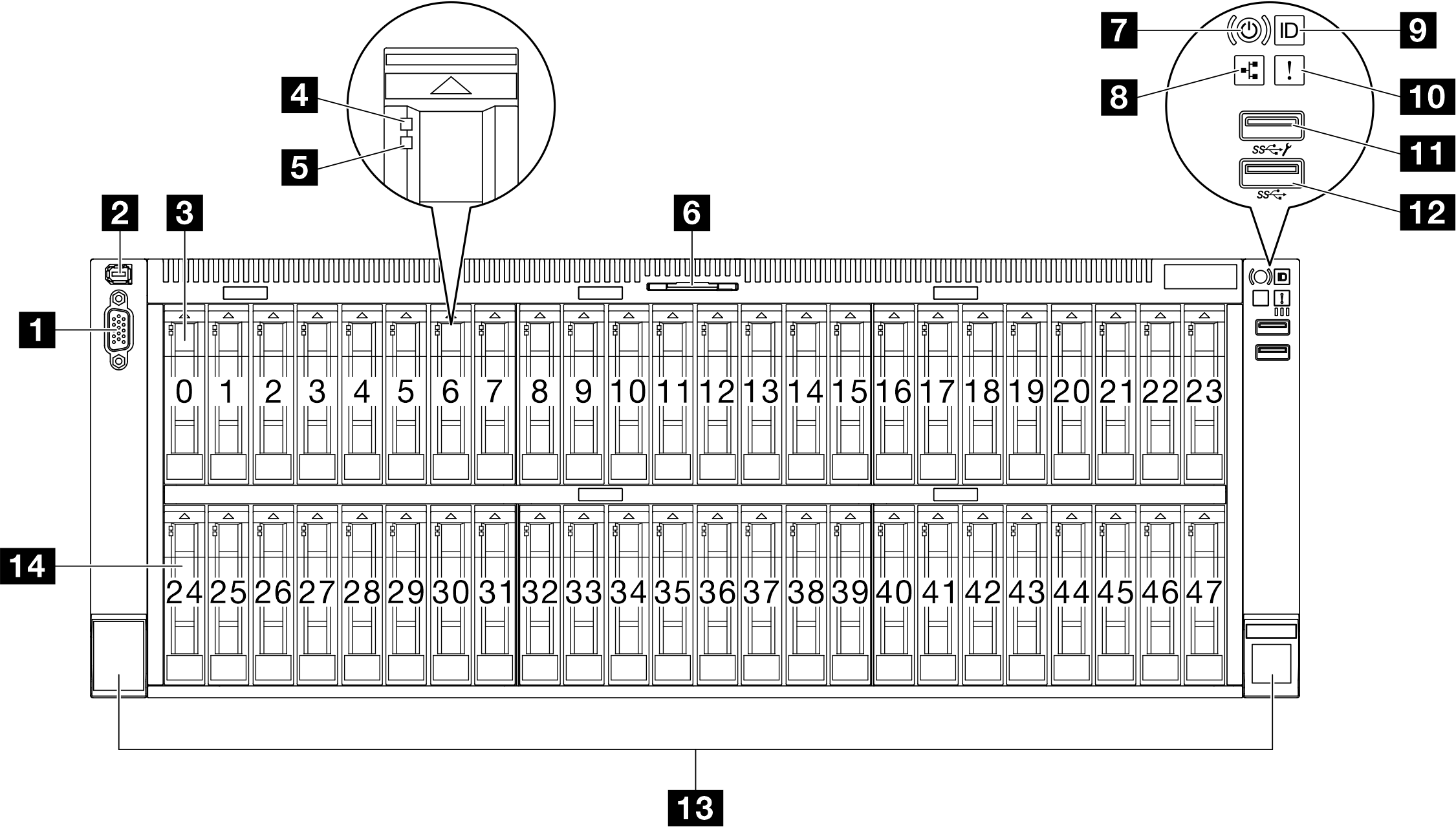
| 1 Connecteur VGA | 8 Voyant d'activité réseau (vert) |
| 2 Connecteur de diagnostic externe | 9 Voyant/bouton ID du système (bleu) |
| 3 Baies d’unité 2,5 pouces (baie 0 à 23) | 10 Voyant d'erreur système (jaune) |
| 4 Voyant d'activité de l'unité (vert) | 11 Connecteur USB 2.0 avec gestion du Lenovo XClarity Controller |
| 5 Voyant d'état de l'unité (jaune) | 12 Connecteur USB 3.2 Gen 1 (5 Gbit/s) |
| 6 Étiquette amovible | 13 Loquets de déblocage de l'armoire |
| 7 Bouton/Voyant d'alimentation (vert) | 14 Baies d’unité 2,5 pouces (baie 24 à 47) |
1 Connecteur VGA
Ce connecteur permet de relier un moniteur.
2 Connecteur de diagnostic externe
Connectez l’ensemble de diagnostics externe à ce connecteur. Voir Ensemble de diagnostics externe pour obtenir plus d’informations.
3 / 14 Baies d’unité 2,5 pouces
Installez les unités 2,5 pouces dans ces baies. Voir Installation d'une unité remplaçable à chaud de 2,5 pouces.
4 Voyant d'activité de l'unité (vert)
Chaque unité remplaçable à chaud est assortie d'un voyant d'activité. Ce voyant clignote lorsque l'unité est en cours d'utilisation.
5 Voyant d'état de l'unité (jaune)
Le voyant est allumé : l’unité est défaillante.
Le voyant clignote lentement (une fois par seconde) : l’unité est en cours de régénération.
Le voyant clignote rapidement (trois fois par seconde) : l’unité est en cours d'identification.
6 Étiquette amovible
Cet onglet contient des informations réseau telles que l’adresse MAC et l’étiquette d’accès réseau XCC.
7 Bouton/Voyant d'alimentation (vert)
| État | Couleur | Description |
|---|---|---|
| Éteint | Aucune | L’alimentation n’est pas présente, ou le bloc d’alimentation est défaillant. |
| Clignotement rapide (environ quatre clignotements par seconde) | Vert |
|
| Clignotement lent (environ un clignotement par seconde) | Vert | Le serveur est hors tension et est prêt à être mis sous tension (état de veille). |
| Allumé, fixe | Vert | Le serveur est sous tension et en cours d’exécution. |
8 Voyant d’activité réseau (vert)
| État | Couleur | Description |
|---|---|---|
| Allumé | Vert | Le serveur est connecté à un réseau. |
| Clignotant | Vert | Le réseau est connecté et actif. |
| Éteint | Aucune | Le serveur n’est pas connecté au réseau. |
9 Voyant/bouton ID du système (bleu)
Utilisez ce bouton ID système et le voyant bleu d’ID système pour localiser visuellement le serveur. À chaque fois que vous appuyez sur le bouton ID du système, l’état des voyants ID du système change. Les voyants peuvent être allumés, clignotants, ou éteints. Vous pouvez également utiliser le Lenovo XClarity Controller ou un programme de gestion à distance pour changer l’état des voyants ID système afin d’aider à localiser visuellement le serveur parmi d’autres serveurs.
10 Voyant d'erreur système (jaune)
| État | Couleur | Description | Action |
|---|---|---|---|
| Allumé | Jaune | Une erreur a été détectée sur le serveur. Une ou plusieurs des erreurs suivantes peuvent en être la cause :
| Consultez les journaux système ou les voyants d’erreur internes afin d’identifier le composant défaillant. |
| Éteint | Aucune | Le serveur est hors tension ou sous tension et fonctionne correctement. | Aucune. |
11 Connecteur USB 2.0 avec gestion du Lenovo XClarity Controller
La connexion à Lenovo XClarity Controller est principalement destinée aux utilisateurs dotés d’un appareil mobile exécutant l’application mobile Lenovo XClarity Controller. Lorsqu’un appareil mobile est connecté à ce port USB, une connexion Ethernet sur USB est établie entre l’application mobile qui s’exécute sur l'appareil et Lenovo XClarity Controller.
Sélectionnez Réseau dans la Configuration BMC pour afficher ou modifier les paramètres.
Quatre types de paramètres sont disponibles :
Mode hôte uniquement
Dans ce mode, le port USB est toujours uniquement connecté au serveur.
Mode BMC uniquement
Dans ce mode, le port USB est toujours uniquement connecté à Lenovo XClarity Controller.
Mode partagé : appartenant à BMC
Dans ce mode, la connexion au port USB est partagée par le serveur et Lenovo XClarity Controller, tandis que le port est commuté vers Lenovo XClarity Controller.
Mode partagé : appartenant à l’hôte
Dans ce mode, la connexion au port USB est partagée par le serveur et Lenovo XClarity Controller, tandis que le port est commuté sur le serveur.
12 Connecteur USB 3.2 Gen 1 (5 Gbit/s)
Les connecteurs USB 3.2 Gen 1 (5 Gb/s) peuvent être utilisés pour connecter un périphérique compatible USB, tel qu’un clavier USB, une souris USB ou un dispositif de stockage USB.
13 Loquets de déblocage de l'armoire
Appuyez sur le taquet de chaque côté pour détacher le serveur de l'armoire et le retirer.